- Συγγραφέας Jason Gerald [email protected].
- Public 2024-01-19 22:12.
- Τελευταία τροποποίηση 2025-01-23 12:15.
Αυτό το wikiHow σας διδάσκει πώς να παρακολουθείτε DVD σε υπολογιστή Windows χρησιμοποιώντας VLC Media Player. Προς το παρόν, δεν υπάρχει ενσωματωμένη επιλογή στα Windows 10 που θα σας επιτρέπει να αναπαράγετε DVD. Ωστόσο, μπορείτε να κατεβάσετε το VLC Media Player δωρεάν για αναπαραγωγή DVD και παρακολούθηση βίντεο. Εάν ο υπολογιστής Windows που χρησιμοποιείτε δεν διαθέτει συσκευή αναπαραγωγής δίσκων DVD, αγοράστε εσωτερική ή εξωτερική μονάδα DVD (μονάδα δίσκου), ώστε να μπορείτε να αναπαράγετε δίσκους DVD.
Βήμα
Μέρος 1 από 3: Εγκατάσταση VLC
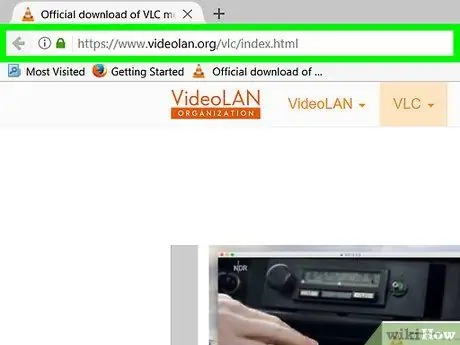
Βήμα 1. Επισκεφτείτε τη σελίδα λήψης VLC
Εκκινήστε το πρόγραμμα περιήγησής σας και επισκεφτείτε τη διεύθυνση
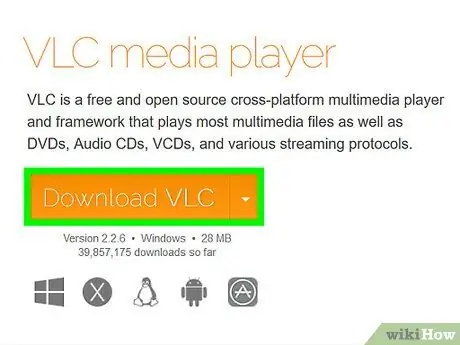
Βήμα 2. Κάντε κλικ στο κουμπί Λήψη VLC
Είναι ένα πορτοκαλί κουμπί στη δεξιά πλευρά της σελίδας. Μόλις κάνετε κλικ σε αυτό, η τελευταία έκδοση του προγράμματος αναπαραγωγής πολυμέσων VLC θα μεταφορτωθεί στον υπολογιστή σας.
Ανάλογα με το πρόγραμμα περιήγησης που χρησιμοποιείτε, ίσως χρειαστεί να καθορίσετε μια τοποθεσία για να αποθηκεύσετε τη λήψη και/ή να κάνετε κλικ στο κουμπί Αποθηκεύσετε ή Κατεβάστε πριν από τη λήψη του αρχείου.
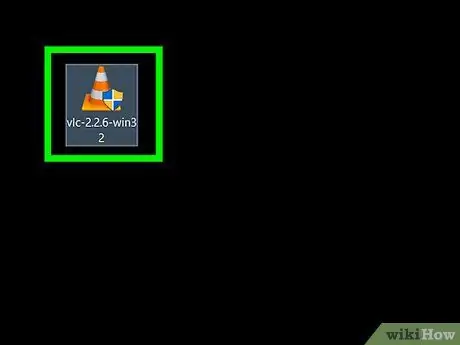
Βήμα 3. Κάντε διπλό κλικ στο αρχείο εγκατάστασης VLC
Αυτό το αρχείο έχει τη μορφή πορτοκαλί και λευκού κώνου κίνησης. Αναζητήστε το αρχείο στο φάκελο "Λήψεις" που χρησιμοποιείται για την αποθήκευση των αρχείων που έχετε κατεβάσει από προεπιλογή στον υπολογιστή σας (για παράδειγμα, στην επιφάνεια εργασίας σας).
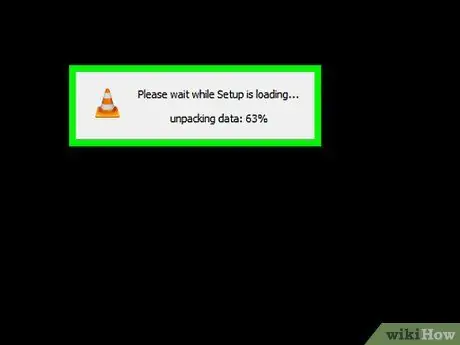
Βήμα 4. Κάντε κλικ στο κουμπί Ναι όταν σας ζητηθεί
Θα ανοίξει το παράθυρο ρύθμισης VLC.
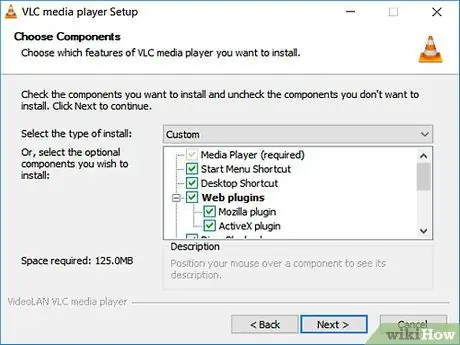
Βήμα 5. Επιλέξτε την επιθυμητή γλώσσα και, στη συνέχεια, κάντε κλικ στο κουμπί OK
Επιλέξτε τη γλώσσα κάνοντας κλικ στο αναπτυσσόμενο πλαίσιο.
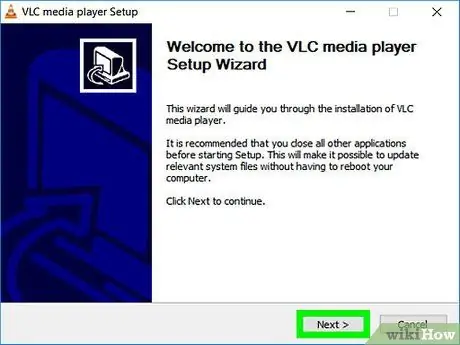
Βήμα 6. Κάντε κλικ στο Επόμενο σε κάθε σελίδα
Με αυτήν την ενέργεια, το VLC media player θα εγκατασταθεί με τις βέλτιστες ρυθμίσεις.
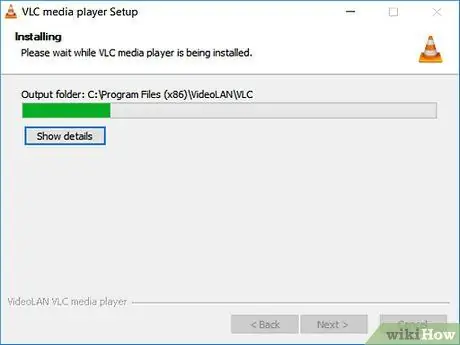
Βήμα 7. Κάντε κλικ στην επιλογή Εγκατάσταση
Βρίσκεται στο κάτω μέρος της σελίδας εγκατάστασης. Το VLC media player θα ξεκινήσει την εγκατάσταση στον υπολογιστή σας.
Ελέγξτε την πράσινη γραμμή στο παράθυρο που εμφανίζεται για να δείτε πώς προχωρά η εγκατάσταση
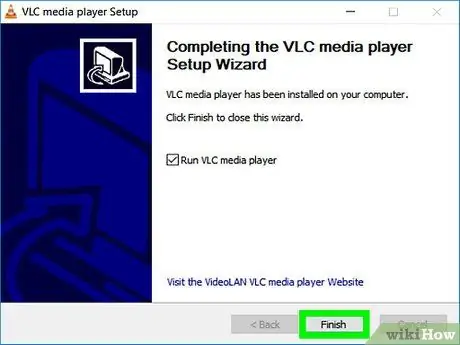
Βήμα 8. Κάντε κλικ στο κουμπί Τέλος όταν σας ζητηθεί
Η διαδικασία εγκατάστασης θα τελειώσει και το παράθυρο του προγράμματος εγκατάστασης θα κλείσει. Τώρα το πρόγραμμα αναπαραγωγής πολυμέσων VLC είναι εγκατεστημένο στον υπολογιστή.
Μέρος 2 από 3: Κάνοντας το VLC το προεπιλεγμένο πρόγραμμα αναπαραγωγής βίντεο
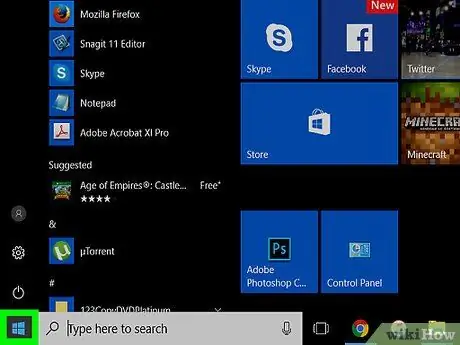
Βήμα 1. Κάντε κλικ στο κουμπί Έναρξη
Κάντε κλικ στο λογότυπο των Windows στην κάτω αριστερή γωνία.
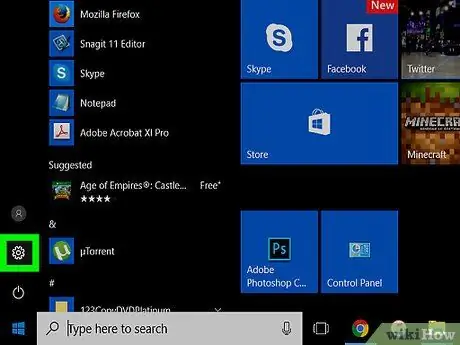
Βήμα 2. Κάντε κλικ στην επιλογή Ρυθμίσεις
Είναι ένα κουμπί σε σχήμα γραναζιού στην κάτω αριστερή πλευρά του παραθύρου Έναρξη.
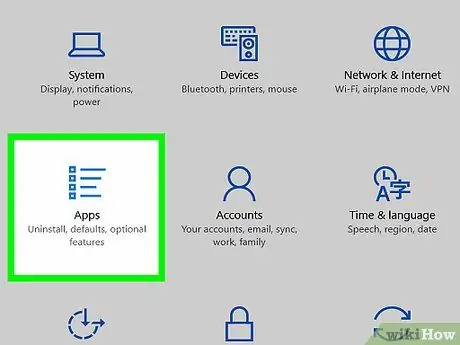
Βήμα 3. Κάντε κλικ στην επιλογή Εφαρμογές
Αυτό είναι ένα εικονίδιο λίστας με κουκκίδες που περιέχει πολλές οριζόντιες γραμμές.

Βήμα 4. Κάντε κλικ στην επιλογή Προεπιλεγμένες εφαρμογές
Είναι μια καρτέλα στην αριστερή πλευρά του μενού Εφαρμογές.
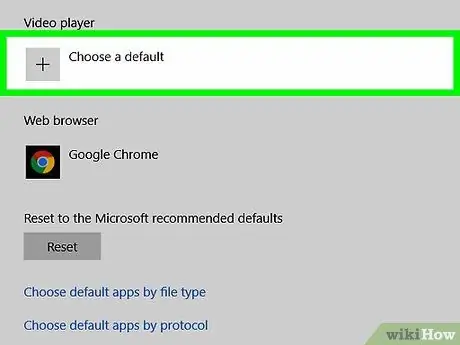
Βήμα 5. Μεταβείτε στην ενότητα "Πρόγραμμα αναπαραγωγής βίντεο" και, στη συνέχεια, κάντε κλικ στην τρέχουσα εφαρμογή
Συνήθως, η τρέχουσα εφαρμογή στην επικεφαλίδα "Video player" είναι η εφαρμογή Ταινίες και τηλεόραση.
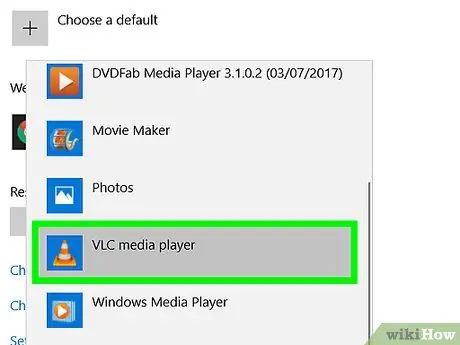
Βήμα 6. Κάντε κλικ στην επιλογή VLC media player
Αυτή η επιλογή αντιπροσωπεύεται από ένα πορτοκαλί εικονίδιο κώνου κίνησης στο παράθυρο που εμφανίζεται. Μόλις το κάνετε αυτό, το VLC Media Player θα γίνει η προεπιλεγμένη συσκευή αναπαραγωγής ταινιών για όλα τα μέσα στον υπολογιστή σας.
Μέρος 3 από 3: Αναπαραγωγή DVD με VLC
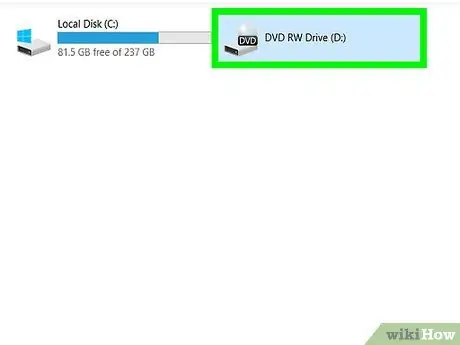
Βήμα 1. Τοποθετήστε το δίσκο DVD στη μονάδα DVD του υπολογιστή
Τοποθετήστε το δίσκο με την ετικέτα προς τα πάνω.
Εάν το VLC ανοίξει μετά την εισαγωγή του δίσκου, το DVD θα αρχίσει να παίζει αυτόματα
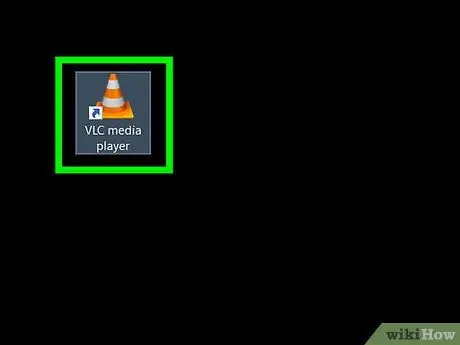
Βήμα 2. Εκτελέστε VLC
Μπορείτε να αναζητήσετε τη συντόμευση στην επιφάνεια εργασίας. Εάν δεν είναι εκεί, κάντε κλικ στο κουμπί Έναρξη, πληκτρολογήστε "vlc" και, στη συνέχεια, κάντε κλικ στο εικονίδιο VLC.
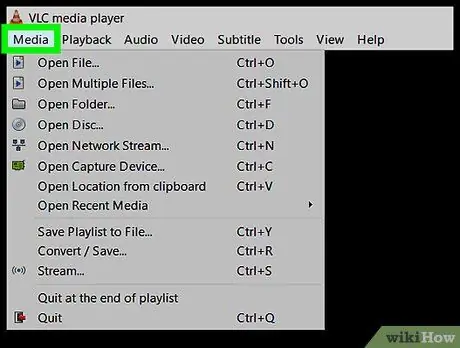
Βήμα 3. Κάντε κλικ στα Μέσα
Βρίσκεται στην επάνω αριστερή γωνία του παραθύρου VLC. Θα εμφανιστεί ένα αναπτυσσόμενο μενού.
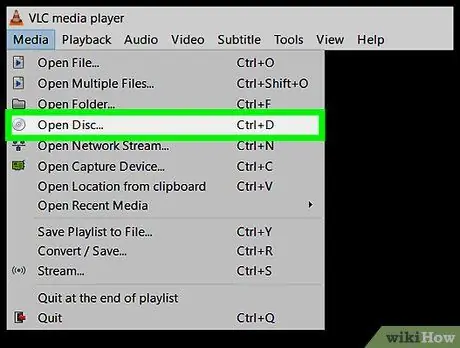
Βήμα 4. Κάντε κλικ στην επιλογή Άνοιγμα δίσκου
Βρίσκεται στην κορυφή του αναπτυσσόμενου μενού Μεσο ΜΑΖΙΚΗΣ ΕΝΗΜΕΡΩΣΗΣ Το Μόλις το κάνετε αυτό, θα ανοίξει ένα παράθυρο για τη ρύθμιση των προτιμήσεων DVD.
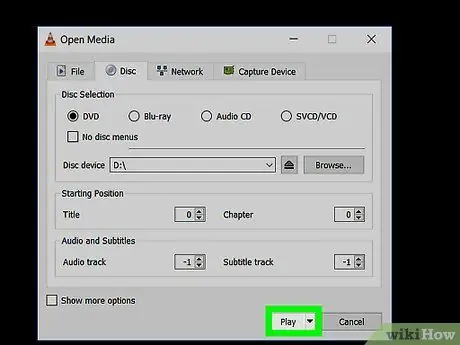
Βήμα 5. Κάντε κλικ στην επιλογή Αναπαραγωγή
Είναι στο κάτω μέρος του παραθύρου. Μετά από ένα λεπτό περίπου, το DVD θα αρχίσει να παίζει.
Εάν το DVD διαθέτει οθόνη τίτλου (τα περισσότερα DVD έχουν μία), πρέπει να κάνετε κλικ στο επιθυμητό στοιχείο μενού (για παράδειγμα Παίζω ή Επιλογή σκηνής).
Συμβουλές
- Το Windows Media Player δεν υποστηρίζει πλέον αναπαραγωγή DVD.
- Εάν δεν σας αρέσει το πρόγραμμα αναπαραγωγής πολυμέσων VLC, μπορείτε να χρησιμοποιήσετε ένα από τα διάφορα δωρεάν προγράμματα αναπαραγωγής πολυμέσων που διατίθενται στο διαδίκτυο, όπως το DivX και το RealPlayer.






